Høyoppløsningskameraet på iPhone 4S er en velsignelse og en forbannelse. Sensoren med høy oppløsning lar deg fange skarpe, klare bilder, som motiverer deg til å få flere bilder. Ulempen er denne samlingen av høyoppløselige bilder begynner å spise på iPhones tilgjengelige lagring. Skriv inn Cloud Photos (99 cent), en kameraprogram som lagrer bilder til Dropbox-kontoen din, frigjør plass på iPhone for apper, musikk og annet innhold.
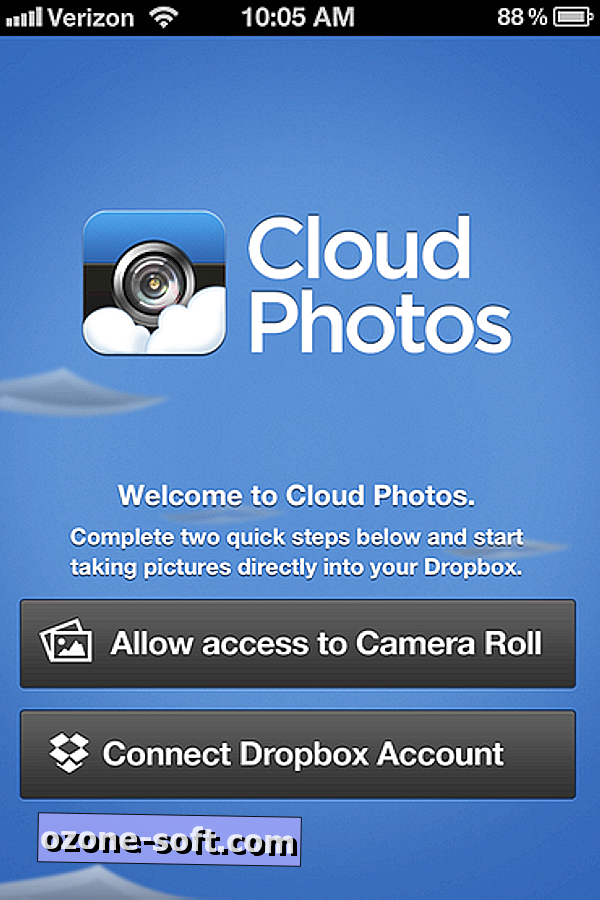
Etter at du har startet appen, blir du møtt med to knapper: en lar appen få tilgang til kamerarullen din og den andre kobler deg til Dropbox-kontoen din. Etter at du har gjort de nødvendige tilkoblingene, blir du spurt om du vil kopiere alle dine Camera Roll-bilder til Dropbox. Det er en praktisk måte å sikkerhetskopiere biblioteket ditt eller trinn 1 i ferd med å kaste ut en overgrodd samling bilder. Hvis du ikke tar dette trinnet nå, kan du alltid kopiere hele kamerarullen til Dropbox senere.
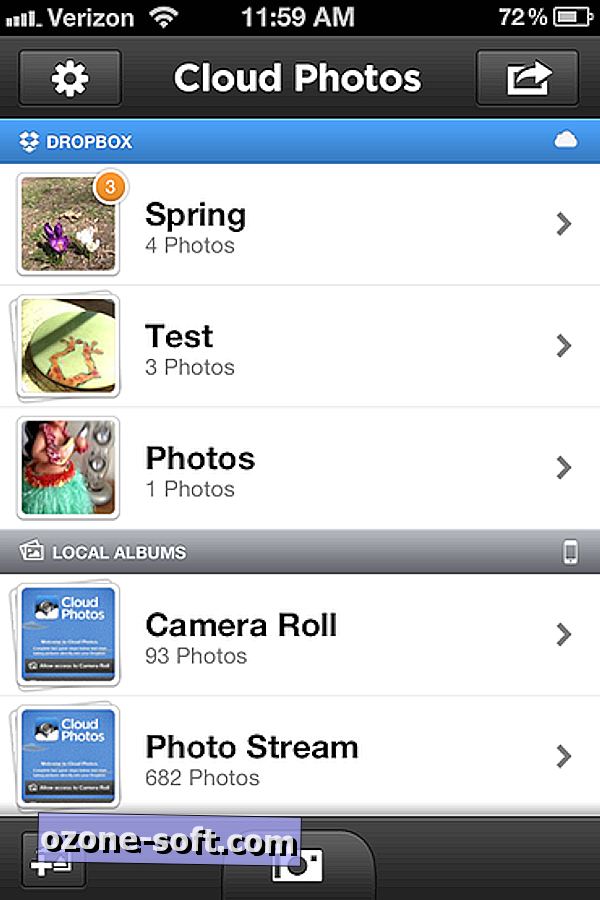
Hjemmeskjermbildet for Cloud Photos-appen viser Dropbox-mappene og lokale mappene (Kamera Roll, Foto Stream og eventuelle lokale album du har opprettet). Cloud Photos lager en Photos-mappe i Dropbox, og du kan opprette nye Dropbox-mapper ved å trykke på knappen nederst til venstre.
For å få et bilde, trykk på kameraikonknappen nederst på appen. I øverste venstre hjørne får du kontroller for å bytte mellom de fremre og bakre kameraene og kontrollere blitsen, samt avanserte kontroller for hvitbalanse, fokus, eksponering og visning av rutenettlinjer. Mappen der bildet vil bli lagret, er oppført i nedre venstre hjørne; Trykk på denne knappen for å endre mapper.

Hvis du har en Dropbox-mappe valgt, vil et bilde bli lastet opp til Dropbox og vises ikke i kamerarullen. Du kan imidlertid bruke appen til å bla gjennom bildene som er lagret i Dropbox-mapper; Appen lagrer et stort miniatyrbilde som ikke skiller seg ut fra lokalt lagrede bilder når det vises på full skjerm. Syrp, utvikleren av Cloud Photos, hevder at disse miniatyrbildene tar opp 1 / 40th plassen som et originalt bilde.
Du kan enkelt flytte og kopiere bilder og hele mapper, noe som gjør det enkelt å overføre bilder fra Dropbox til iPhone og vice versa. Trykk på delingsknappen øverst til høyre og flytt, kopier, del og slett knapper vises nederst på appen. Du kan også sveipe på et album på listen for å avsløre flytte, kopiere, dele og slette knapper.
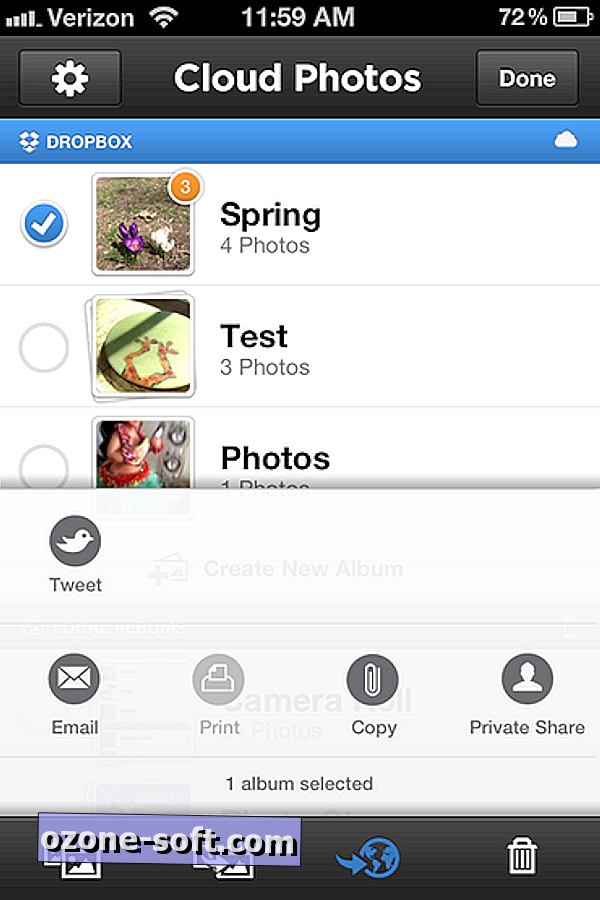
Appen har også en Private Share-funksjon, men du må ha tilgang til Dropbox via Internett for å konfigurere en delt mappe og sende invitasjoner til venner. Du kan ikke konfigurere mappen Bilder som en delt mappe, men du kan dele en undermappe i mappen Bilder. Så når du snap bilder med Cloud Photos til den mappen, kan vennene du inviterte til å dele den mappen, se dem. Og eventuelle bilder de legger til i mappen, kan du se ved hjelp av appen.
Til slutt, i innstillingene, kan du angi at appen skal lastes opp via 3G eller bare Wi-Fi. Du kan også sette den til å åpne for kameravisningen i stedet for mappevisningen, og redusere oddsen for å gå glipp av neste bildeoppløsning.
For andre bildeoverføringsprogrammer, sender jeg deg vennlig til min tidligere dekning av Scotty og Photo Transfer App.











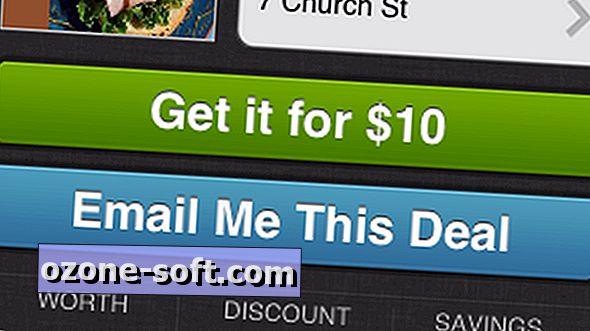

Legg Igjen Din Kommentar